
 Vložení obrázku na poradnu
Vložení obrázku na poradnu
Stručný návod, jak vložit obrázek do příspěvku.
Jak umístit obrázek na internetu
Na server Poradna.net není přímo možné vkládat obrázky. Aby bylo možné obrázek v příspěvku zobrazit, je třeba jej uložit na místo dostupné z internetu. Pokud máte svůj webový prostor, můžete si uložit obrázky tam a odkazovat přímo na ně. Osobně vám doporučuji využít internetovou službu, která je zdarma a umožňuje obrázek na internet "nahrát" a pomocí odkazu k němu přistupovat.
Jednou z takových služeb je imageshack.us:
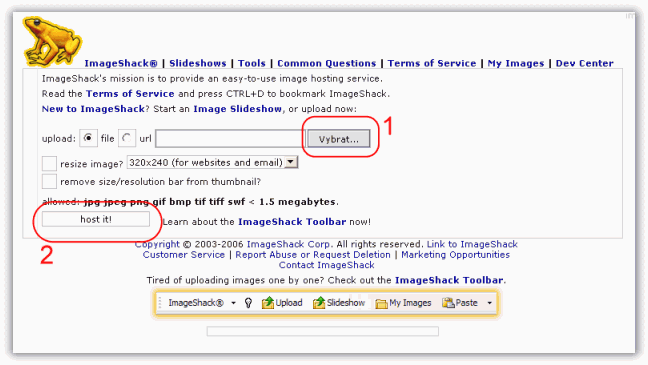
- Nejprve je třeba vybrat obrázek z lokálního počítače (tlačítko Vybrat)
- Stiskem tlačítka Host it! uložíte obrázek na serveru ImageShack
Po úspěšném uložení se zobrazí následující stránka, která obsahuje odkazy pro vložení obrázků v nejrůznějších formátech:
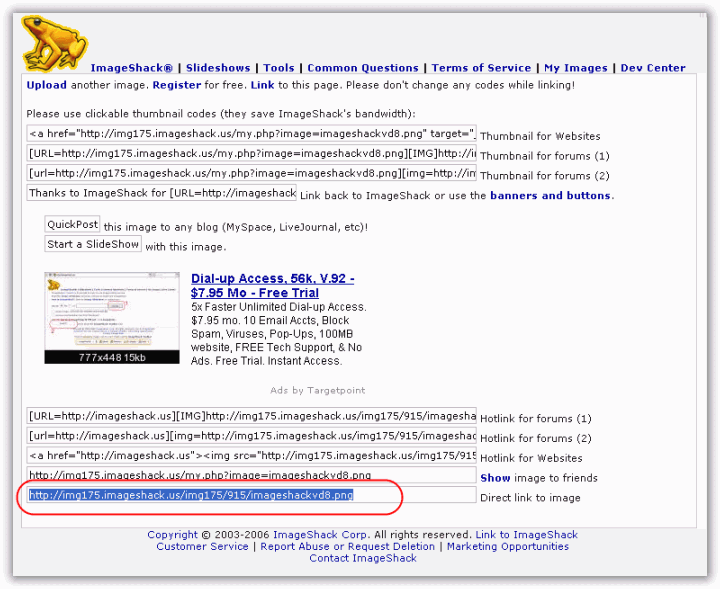
Nás bude zajímat zvýrazněný řádek, ve kterém si odkaz označíte a zkopírujete do schránky (např. pomocí Ctrl+C).
V této chvíli máme obrázek uložený na internetu a můžeme jej kdykoliv použít ve fórech, na internetových stránkách, v příspěvcích...
Jak vložit obrázek do příspěvku
Pro vložení do příspěvku na Poradna.net je třeba vložit odkaz na obrázek do příspěvku (např. pomocí klávesové zkratky Ctrl+V) na požadované místo. Aby se obrázek zobrazil jako obrázek a ne jako odkaz, označte jej a stiskněte tlačítko se symbolem kbelíku s barvami (třetí zleva, nad smajlíky:  ). Tím se kolem odkazu vloží tagy IMG, které zajistí zobrazení obrázku:
). Tím se kolem odkazu vloží tagy IMG, které zajistí zobrazení obrázku:
[img]http://img132.imageshack.us/img132/3176/imageshack2lc7.png[/img]Poznámka:
obrázky se zobrazí přímo v příspěvku pouze registrovaným uživatelům. Obrázky neregistrovaných uživatelů budou zobrazeny pouze jako odkaz.
Užitečné rady
- používejte formáty, které umí zmenšit velikost obrázku (JPG, PNG, GIF). Formát BMP je naprosto nevhodný
- obrázek před vložením zmenšete na rozumnou velikost. Nemá smysl vkládat přímo fotky z 5MPix digitálního fotoaparátu v obrovském rozlišení
- formát JPG je formát vhodný pro fotografie
- formát GIF je vhodný pro nenáročnou grafiku
- formát PNG je vhodný pro sejmuté obrazovky (je bezztrátový)